千兆网卡的设置主要涉及到硬件准备、安装网卡、安装驱动以及设置网卡属性等步骤,以下是对这些步骤的详细介绍:
1、硬件准备:
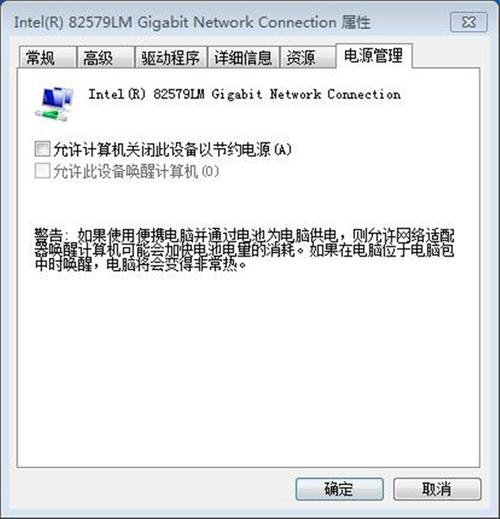
(图片来源网络,侵删)
需要确认你的网卡支持千兆模式,这通常可以在网卡的包装盒或说明书上找到相关标识,如“1000Mbps”或“Gigabit Ethernet”。
你还需要一条符合千兆传输标准的网线,如Cat5e或Cat6类网线。
2、安装网卡:
如果你购买的是独立网卡,需要将其插入主板的PCI插槽或M.2插槽中,并固定好,重新连接电源并启动电脑,如果是主板集成的网卡,则无需此步骤。
3、安装驱动:
网卡安装完成后,需要安装相应的驱动程序,你可以从网卡制造商的官方网站下载最新的驱动程序,或者使用驱动光盘进行安装,按照提示完成安装过程即可。
4、设置网卡属性:
打开电脑的设备管理器,找到“网络适配器”并展开。
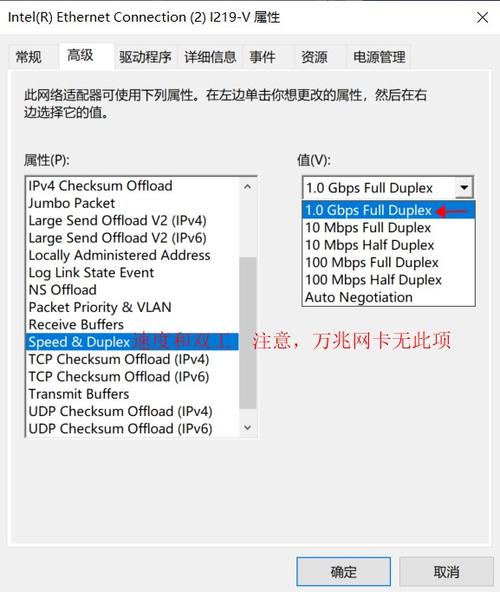
(图片来源网络,侵删)
找到你的千兆网卡,右键点击选择“属性”。
在弹出的窗口中,切换到“高级”选项卡。
在属性列表中找到“连接速度和双工模式”或类似的选项。
在其右侧的下拉菜单中,选择“1.0Gbps全双工”或相应的千兆模式。
点击“确定”保存设置。
5、测试网络连接:
设置完成后,你可以通过打开网页、下载文件或进行在线游戏等方式测试网络连接速度,如果一切正常,你的网卡就已经成功设置为千兆模式了。
步骤仅适用于Windows操作系统,如果你使用的是其他操作系统,如macOS或Linux,设置方法可能会有所不同,确保你的网络设备(如路由器和交换机)也支持千兆速度,否则即使你的网卡设置为千兆模式,实际传输速度也可能达不到千兆。
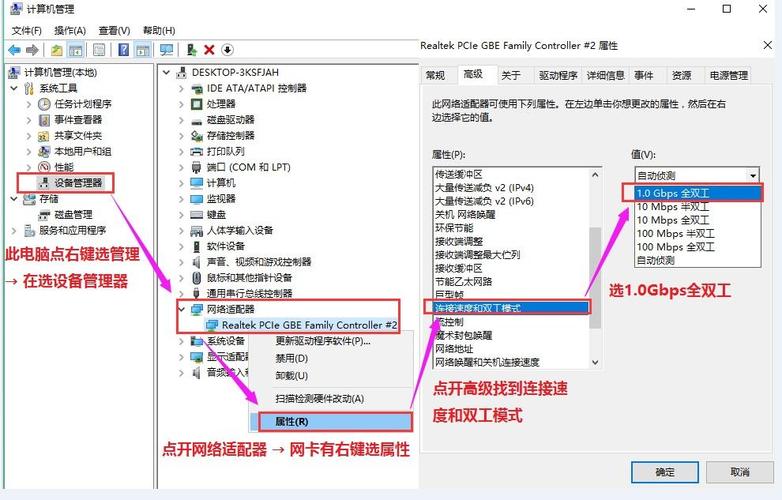
(图片来源网络,侵删)









评论列表 (2)
确保千兆网卡正确设置,需检查网络适配器属性,启用高级功能,并配置正确网络协议。
2025年05月01日 21:52千兆网卡设置涉及调整网络适配器属性、配置TCP/IP协议、启用Jumbo Frame等功能,确保网络传输速率达到千兆水平。
2025年09月14日 03:15